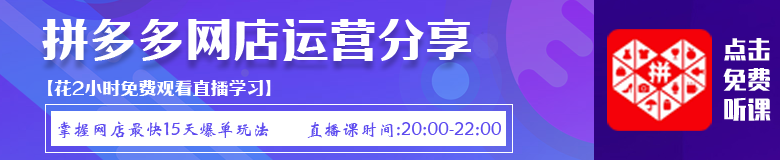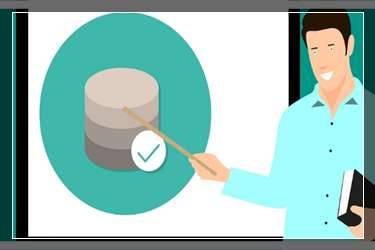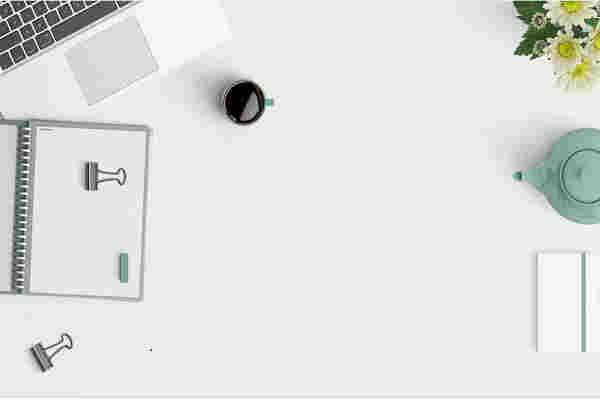淘宝详情页如果是长传完整的一个页面的话,这样页面加载速度比较慢,很容易就会让客户流失,因为不是每一位客户都有耐心等,所以对做好的详情页进行切片是必须的。那怎么用PS对详情页切片?

1、以pscc2015版本为例,打开ps操作界面,双击黑色区域,导入想要切片的图片。
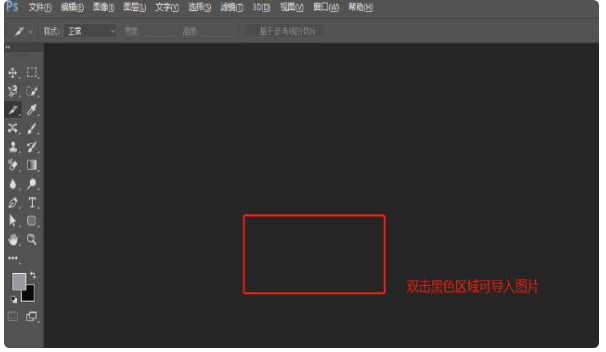
2、在左侧工具栏找到裁剪工具,点击鼠标右键,选择【切片工具】。
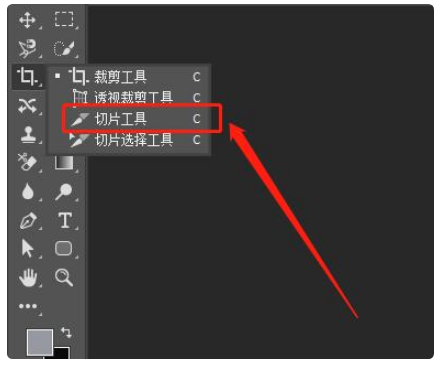
3、自由切片:可根据自己的需要自由切割图片,点击鼠标左键即可开始划分切割区域,各部分大小可能不相同。
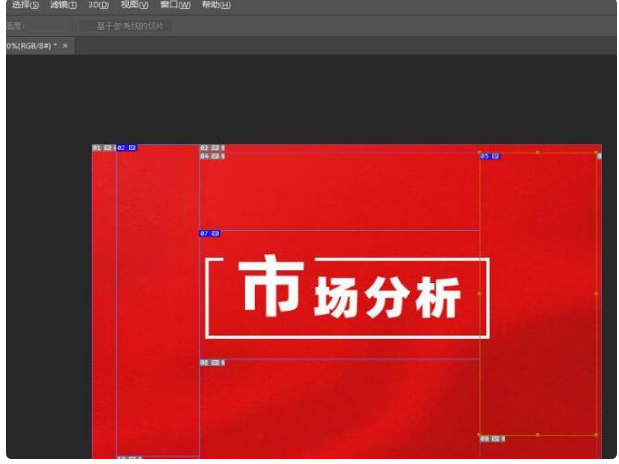
4、均等切片:将图片切割为几等分的部分。也就是说,切割后的各部分图片大小相同。在图片上单击鼠标右键,选择【划分切片】。
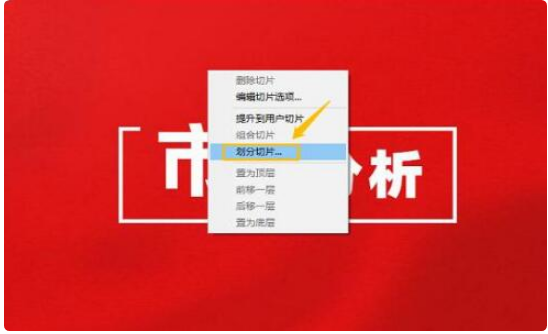
5、可勾选水平/垂直方向,根据自己的需要来进行均等切片,设置完成后点击【确定】。
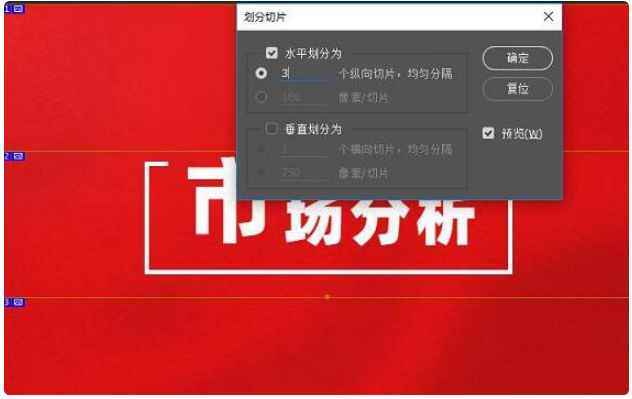
6、点击顶部菜单栏【文件】-【导出】-【存储为Web所用格式】。
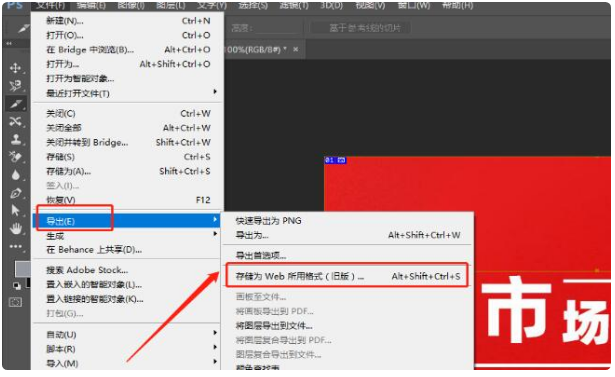
7、根据弹窗提示进行下一步操作,如果出现下图警告弹窗,直接点击【确定】。
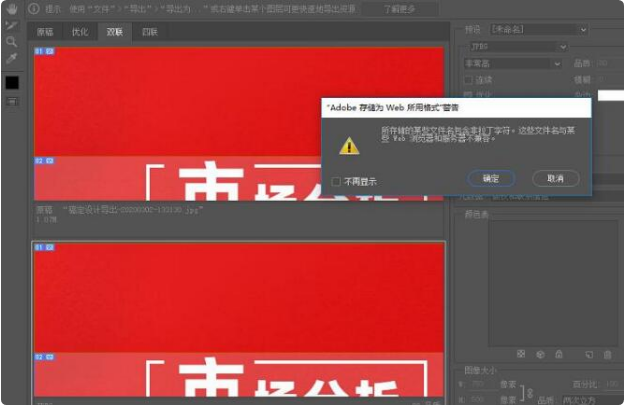
8、在存放文件的位置找到切割好的图片,各部分图片已经自动进行了编号。
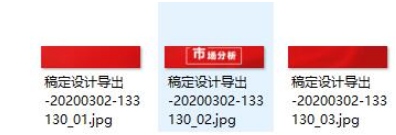
切好了如何上传?
1、在卖家中心页面点击店铺管理选项下面的图片空间选项,打开图片空间页面。
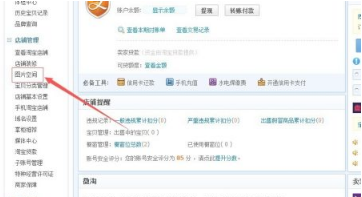
2、打开图片空间后点击页面顶部的上传图片按钮,在弹出的对话框中选择点击上传按钮,选择存储在电脑里的宝贝详情图片,点击保存按钮,将图片上传到图片空间。
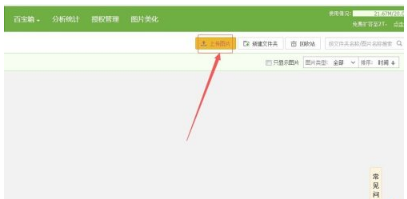
3、上传成功后,回到卖家中心页面,点击宝贝管理选项下面的发布宝贝选项,打开宝贝发布页面。
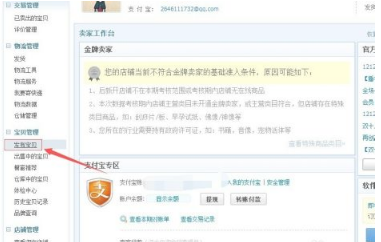
4、在宝贝发布页面按照自己的宝贝类目选择对应的类目,选择完成后点击我已阅读以下规则,立即发布宝贝。
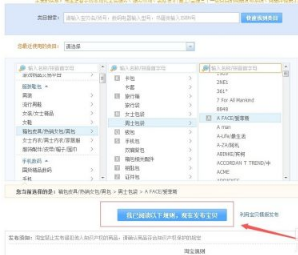
5、在宝贝发布页面宝贝描述选项后面(别的小编就不赘述了本例主要讲解怎么把图片上传到详情里)的方框中点击插入图片选项。
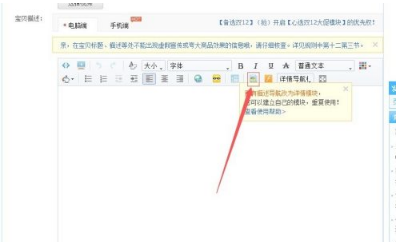
6、在插入图片选项中点击从图片空间选择,然后选择我们刚刚上传的图片,点击插入按钮就可以把图片插入到宝贝详情中。
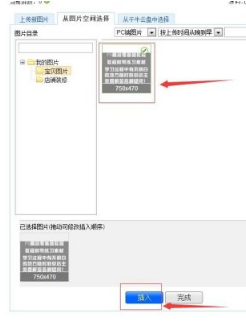
淘宝卖家对详情页图片进行上传的时候,上传的顺序一定是要按切片的顺序上传,要不然最终的展示出来的详情页和原先做好的详情页就会有差别了。
推荐阅读: